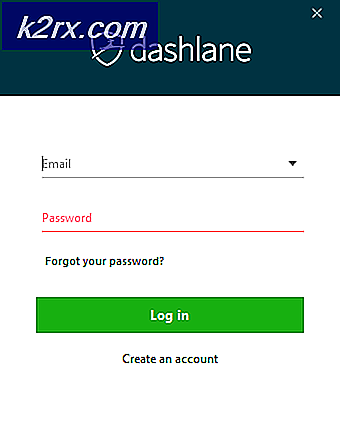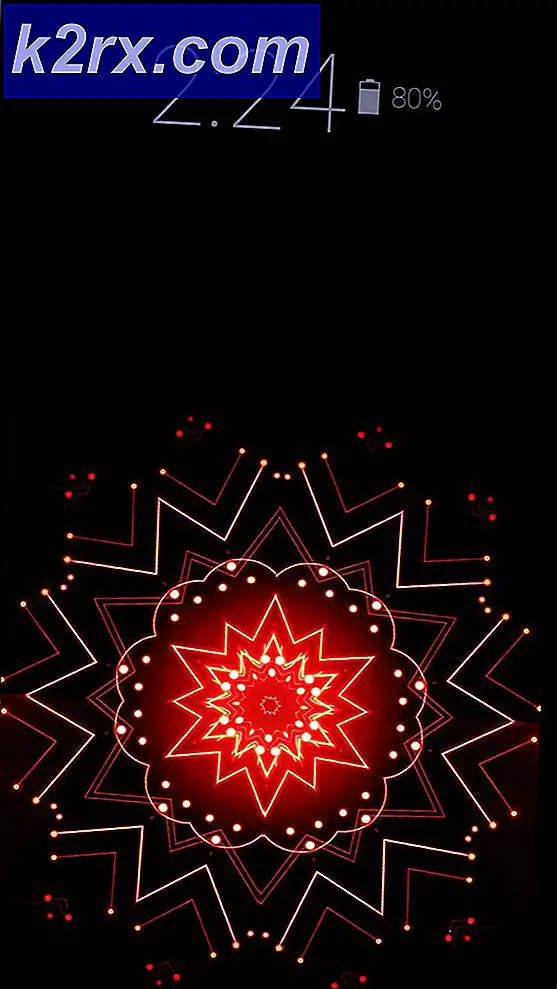Fix: Cab Archiv ist beschädigt
Viele Benutzer stoßen auf das Problem, wo sie einen Fehler erhalten Cab-Archiv ist beschädigt. Dieser Fehler bedeutet, dass die CAB-Dateien der Anwendung, die Sie ausführen möchten, vom System nicht oder nicht vollständig aufgerufen werden können.
Eine CAB-Datei ist eine Form des komprimierten Archivs, das auf Windows-basierten PCs verwendet wird. Es hat sowohl Archivierung als auch Komprimierung; Das bedeutet, dass Sie mehrere Dateien haben können, die in ihrer Größe reduziert wurden, um eine einzelne CAB-Datei zu erstellen. Ein weiteres wichtiges Merkmal in Bezug auf CAB-Dateien ist, dass sie digital signiert sind, wenn sie von einem verifizierten Herausgeber stammen. Auf diese Weise können Sie leicht überprüfen, ob die CAB-Dateien authentisch sind oder nicht.
Jetzt gibt es zwei Fälle ; entweder tritt die Fehlermeldung in Ihrem Antivirus auf, weil auf Ihrem Computer unvollständige Windows-Update-Dateien vorhanden sind. Da sie unvollständig sind, warnt Sie die Antivirus-Software, dass sie bösartig sein kann, weil sie nicht weiß, was sie von diesen unvollständigen Dateien machen soll. Das Antivirus (in den meisten Fällen Avast), zeigt die Fehlermeldung wie diese msi.dll - Kann nicht scannen.CAB-Archiv ist beschädigt. Wenn dies in der Tat Windows-Update-Dateien sind, gibt es nichts zu befürchten.
Im anderen Fall erhalten Benutzer eine Fehlermeldung, dass das cab-Archiv beschädigt ist, wenn sie versuchen, Anwendungen auszuführen oder zu installieren. Ihr Internet funktioniert möglicherweise nicht, zusammen mit anderen Fehlfunktionen der Fahrer auch. Wenn Sie diese Art von Verhalten bemerken, bedeutet dies, dass Ihr Computer mit Malware infiziert ist, die die CAB-Dateien beschädigt, um Ihre Aktivitäten zu stören.
Fall 1: Beschädigte Nachricht aufgrund eines fehlerhaften Windows-Updates
Es gibt bemerkenswerte Berichte, dass Avast Antivirus die Fehlermeldung, wie wir bereits besprochen haben, aufgibt. Wenn Sie diese Fehlermeldung erhalten, wenn Sie mit dem Antivirenprogramm scannen, und Sie können digital überprüfen, ob die CAB-Datei echt ist, gibt es keine Bedenken. Sie können die CAB-Datei entweder unverändert belassen oder Sie können sie manuell löschen, indem Sie zum angegebenen Verzeichnis navigieren.
Sie können die digitale Signatur der CAB-Datei leicht überprüfen, indem Sie mit der rechten Maustaste darauf klicken und Eigenschaften auswählen. Wenn Sie absolut sicher sind , dass die Can-Datei echt ist, können Sie sorgenfrei sein. Wenn nicht, fahren Sie mit dem nächsten Fall fort.
Fall 2: Beschädigte Nachricht beim Installieren von Anwendungen
Einige Benutzer stoßen möglicherweise auf den Fall, in dem der Fehler auftritt, wenn sie Anwendungen auf ihrem Computer installieren. Zusammen mit diesem Phänomen können ihnen auch andere wichtige Funktionalitäten in ihrem Computer fehlen, wie z. B. kein Zugang zum Internet, Schwierigkeiten beim Booten des Computers, Probleme beim Zugriff auf Systemeinstellungen usw. Entweder sind Ihre Systemdateien beschädigt oder es ist Malware vorhanden auf Ihrem Computer, der alle Cab-Dateien ändert, so dass Sie sie nicht verwenden können.
Zunächst sollten Sie Ihren Computer mit Microsoft Safety Scanner scannen. Wenn die Software keine Malware findet oder sie nicht von Ihrem Computer entfernt, können Sie auf andere Anwendungen von Drittanbietern zurückgreifen, um Ihren Computer gründlich zu scannen.
PRO TIPP: Wenn das Problem bei Ihrem Computer oder Laptop / Notebook auftritt, sollten Sie versuchen, die Reimage Plus Software zu verwenden, die die Repositories durchsuchen und beschädigte und fehlende Dateien ersetzen kann. Dies funktioniert in den meisten Fällen, in denen das Problem aufgrund einer Systembeschädigung auftritt. Sie können Reimage Plus herunterladen, indem Sie hier klickenMicrosoft Safety Scanner ist ein Scan-Tool zum Suchen und Entfernen von Malware von Ihrem Computer. Beachten Sie, dass diese Software kein Ersatz für Ihren regulären Virenschutz ist. Es wird nur ausgeführt, wenn es ausgelöst wird, aber die neuesten Definitionen aktualisiert wurden. Außerdem empfehlen wir, dass Sie diese Software nur verwenden, indem Sie die neueste Version herunterladen, da Virendefinitionen häufig aktualisiert werden.
- Besuchen Sie die offizielle Website von Microsoft und laden Sie den Sicherheits-Scanner herunter . Stellen Sie sicher, dass Sie die richtige Version für Ihren Computer herunterladen, indem Sie die Bits auswählen.
- Die Datei wird ungefähr 120 MB groß sein. Laden Sie die Datei an einen zugänglichen Ort herunter und klicken Sie auf die EXE-Datei, um sie auszuführen .
- Warten Sie, bis der Scan vollständig abgeschlossen ist. Wenn Bedrohungen entdeckt wurden, benachrichtigt Sie der Scanner sofort.
Wenn Sie weiterhin Probleme haben, finden Sie hier eine Liste verschiedener Antivirensoftware, mit der Sie die Kontrolle über Ihren Computer wiederherstellen können. Beachten Sie, dass bei der Ausführung mehrerer Antivirensoftware möglicherweise Konflikte auftreten. So installieren Sie eins nach dem anderen; Wenn es sich nicht als nützlich erweist, deinstallieren Sie es und fahren Sie mit dem nächsten fort.
- Laden Sie ComboFix von seiner offiziellen Website herunter und führen Sie es auf Ihrem Computer aus. Es wurde entwickelt, um nach Malware und Spyware zu suchen und sie zu entfernen, nachdem Sie entsprechend aufgefordert wurden.
- Laden Sie Malwarebytes herunter und führen Sie es auf Ihrem Computer aus. Sie sollten auch AdwCleaner laufen lassen, der darauf spezialisiert ist, Adware von Ihrem Computer zu entfernen.
- Sie können auch alle anderen zahlreichen Antivirenprogramme verwenden, die dort verfügbar sind.
- Überprüfen Sie Ihre installierten Programme (Windows + R und appwiz.cpl) auf verdächtige Programme, die Sie nicht selbst manuell installiert haben.
Wenn Sie die Malware in einigen extremen Fällen auch nach dem Ausprobieren verschiedener Antivirensoftware nicht von Ihrem Computer entfernen können, sollten Sie entweder eine saubere Version von Windows installieren oder eine frühere Version wiederherstellen. Sie können eine Neuinstallation von Windows mit bootfähigen Medien durchführen. In unserem Artikel erfahren Sie, wie Sie ein bootfähiges Medium erstellen. Es gibt zwei Möglichkeiten: Mit dem Media Creation Tool von Microsoft und mit Rufus. Stellen Sie sicher, dass Sie Ihre Daten und Anmeldeinformationen gesichert haben, bevor Sie mit der Lösung fortfahren. Sie können auch die Software Belarc verwenden, um alle Lizenzen auf Ihrem Computer zu sichern, damit Sie sie nicht immer wieder eingeben müssen
PRO TIPP: Wenn das Problem bei Ihrem Computer oder Laptop / Notebook auftritt, sollten Sie versuchen, die Reimage Plus Software zu verwenden, die die Repositories durchsuchen und beschädigte und fehlende Dateien ersetzen kann. Dies funktioniert in den meisten Fällen, in denen das Problem aufgrund einer Systembeschädigung auftritt. Sie können Reimage Plus herunterladen, indem Sie hier klicken